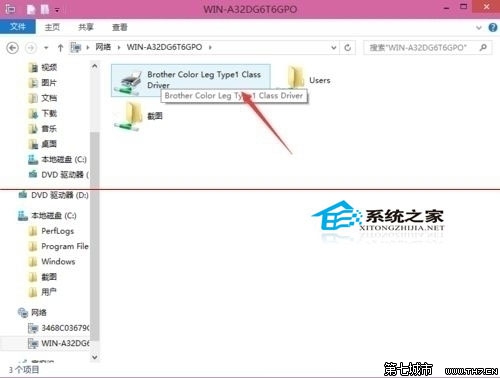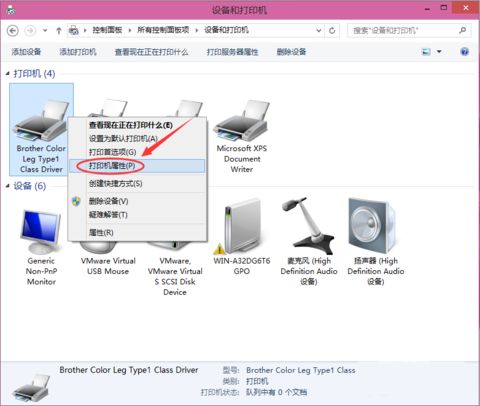1、点击Win10系统桌面上的控制面板,然后选择控制面板里的查看类型,如下图所示。
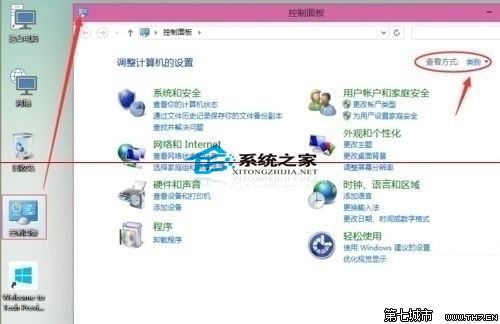
2、将查看类型更改为小图标,然后点击设备和打印机,如下图所示。
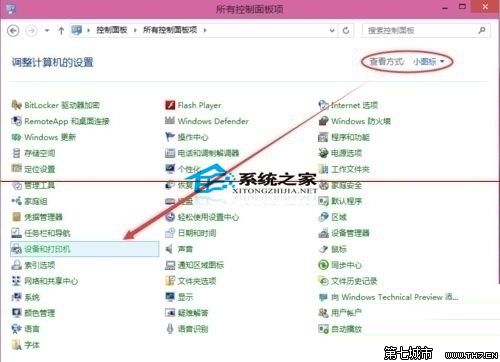
3、在设备和打印机窗口中,选择一台你想要共享的打印机,然后在右键选择打印机属性。如下图所示。
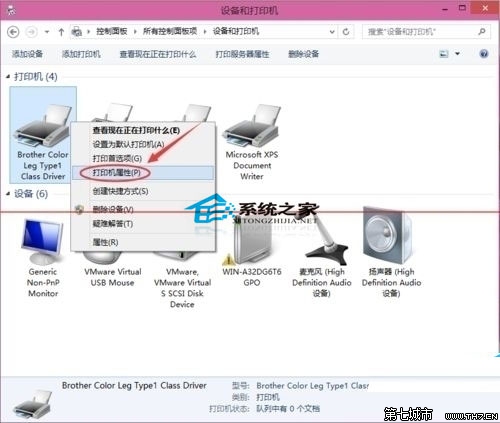
4、点击进入对应的打印机属性对话框,点击共享选项卡,如下图所示。
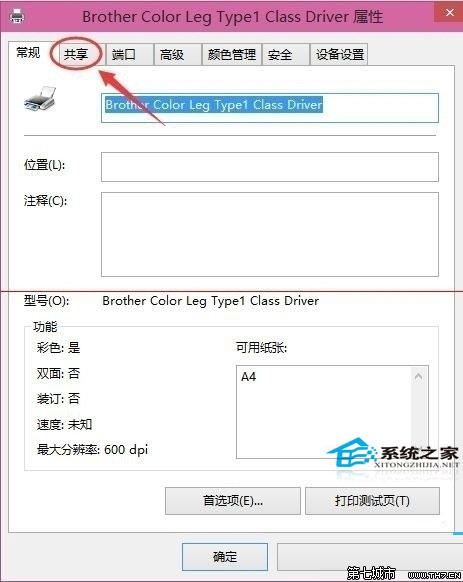
5、在共享选项卡里将共享这台打印机勾选上,然后点击确定,如下图所示。

6、打印机共享设置完成后,其他电脑就可以通过网络访问到这台共享打印机。如下图所示。
(本文来源于图老师网站,更多请访问http://m.tulaoshi.com/diannaorumen/)